İlan
 Windows'u seviyorum. Bunu söylemek benim için biraz zor, bir Mac ile büyüdüm ve her bir Windows sürümünden nefret ettim Win2k'ye kadar, ancak Microsoft bu konuda gerçekten daha iyi oluyor ve Windows 7'm için vazgeçmeyeceğim herhangi bir şey.
Windows'u seviyorum. Bunu söylemek benim için biraz zor, bir Mac ile büyüdüm ve her bir Windows sürümünden nefret ettim Win2k'ye kadar, ancak Microsoft bu konuda gerçekten daha iyi oluyor ve Windows 7'm için vazgeçmeyeceğim herhangi bir şey.
Bu, Windows'un mükemmel olduğu anlamına gelmez. Bazen yapmak istediğiniz şeyler sadece Windows'a gelmez. Vazgeçmeli misin? Tabii ki değil. Sen ne meli yapmak, Windows özelleştirmek olduğunu! İşte bunu yapmanın bazı harika yolları.
Coolbarz [XP, Vista ve 7]
Coolbarz, sık kullanılan programlara özelleştirilebilir kısayollar eklemenizi sağlayan küçük ve taşınabilir bir uygulamadır. Kısayollarla ilgili özel olan nedir? Coolbarz, alışık olduğunuzdan biraz farklı yapmanıza izin veriyor.
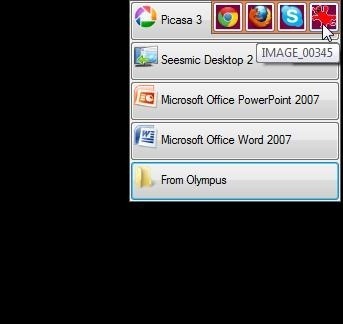
Coolbarz'ı kullanarak masaüstünüzde istediğiniz yerde (üst, alt, sağ, sol) hızlı erişim araç çubukları oluşturabilir ve bunları düzenli olarak kullandığınız tüm uygulamalarla, klasörlerle ve hatta dosyalarla doldurabilirsiniz. Görünüm ve solma zamanlarından düğmelerin konumuna, kaydırılabilirliğe ve daha fazlasına kadar bu araç çubukları hakkında hemen hemen her şeyi özelleştirebilirsiniz.
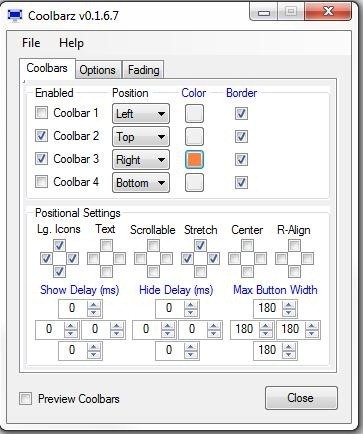
Araç çubuklarınızı tasarladıktan sonra, sık kullandığınız tüm programları araç çubuğuna sürüklediğinizde anında bir kısayol oluşturulur. İşiniz bittiğinde, araç çubuğunu görüntülemek için ekranın uygun tarafının üzerine gelin. Bu, tek bir tıklamayla her şeye erişirken masaüstünüzü temizlemenin harika bir yoludur.
Birçok Office ürününde bulunan Hızlı Erişim Araç Çubuğu ile karıştırılmamak için, Hızlı Erişim Çubuğu başka bir kısayol araç çubuğudur, ancak bu klasörlere erişmeyi amaçlamaktadır.
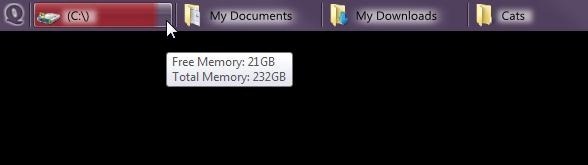
Yüklendikten sonra ekranınızın üstünde yeni bir çubuk görünür. Bu çubuktaki “Q” tıklandığında ayarlar açılacaktır. Buradan, otomatik olarak gizlemek, çubuğun görünümünü değiştirmek ve elbette, araç çubuğunda hangi klasörlerin görüneceğine karar vermek için değiştirebilirsiniz.
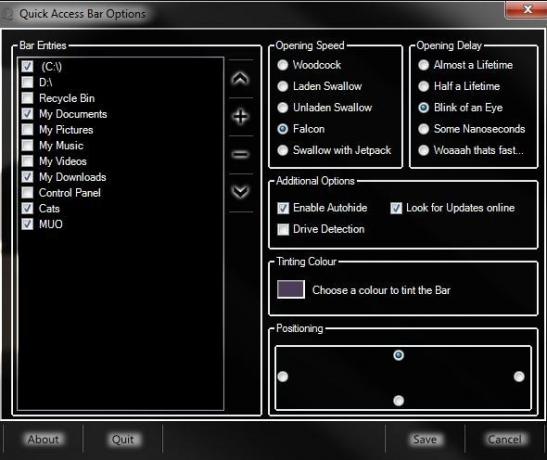
Artı düğmesini tıklayarak listeye klasör ekleyin. Ardından ok düğmelerini kullanarak klasörleri istediğiniz gibi sipariş edebilirsiniz. Araç çubuğunda yalnızca kontrol ettiğiniz klasörler görünür. Bu basit bir araçtır, ancak bilgisayarınızdaki birden çok klasöre sık sık erişmeniz gerekiyorsa zamandan tasarruf edebilirsiniz. Ayrıca bakmak oldukça zor!
Masaüstü Panoraması [XP, Vista ve 7]
Birden çok masaüstünde çalışmayı seviyorsanız, ancak yalnızca bir monitörünüz varsa sanal masaüstleriyle çalışmak isteyebilirsiniz. Sanal masaüstleri, tek bir monitör kullanarak üzerinde çalışabileceğiniz birden fazla farklı masaüstü bilgisayarıdır. Bu, birden fazla açık program, dosya vb. Düzenlemenize yardımcı olabilir ve iş, eğlence, okul ve daha fazlası için ayrı masaüstleri oluşturmanıza olanak tanır.
Desktop Panorama, sanal masaüstlerine yeni bir bakış sunan nispeten yeni bir uygulamadır. Ekranınızın altına, birden fazla farklı masaüstünü oluşturmak için oynayabileceğiniz bir çubuk yükler.
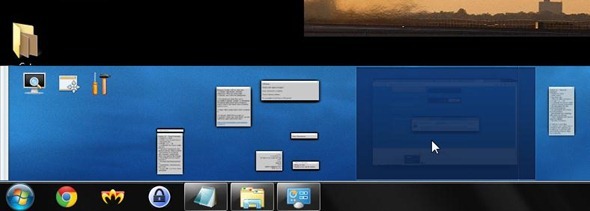
Daha sonra odak karesini hareket ettirerek masaüstlerinde gezinebilir, pencerelerinizin her biri için küçük önizlemelere bakabilir ve şimdi hangi masaüstünü kullanmak istediğinize karar verebilirsiniz. Birden fazla masaüstü oluşturmanın yanı sıra, uygulama diğer tüm masaüstü bilgisayarlarda tam olarak nelerin açık olduğunu görmenizi sağlar. Kullanıcı arayüzü biraz zor: odak karesini kullanarak masaüstüne göz atmak için büyüteç simgesini ve pencereleri panorama içinde taşımak için pencere düğmesini tıklayın.
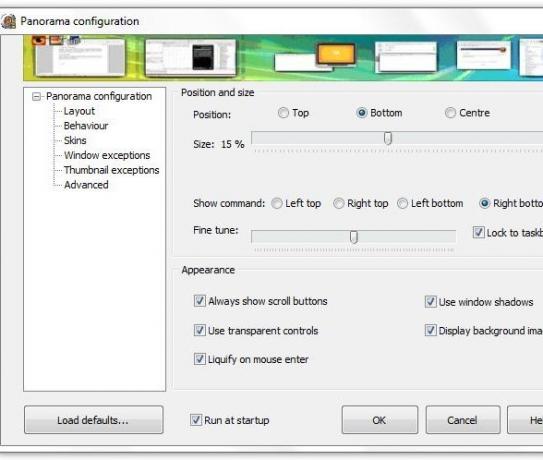
Masaüstü Panorama'yı kapatmak istediğinizde bir sorun ortaya çıkar. Diğer masaüstlerinde sahip olduğunuz tüm uygulamalar ve pencereler kaybolur (ancak bir dahaki sefere Panorama'da tutulur).
Masaüstü Panorama henüz mükemmel değil ve ücretli sürüm için oldukça sinir bozucu bir nag ekranı içeriyor. Bunu söyledikten sonra, yenilikçi bir yaklaşım sunduğunu düşünüyorum ve gelecekte de gelişmesini görmek isteriz. Kesinlikle bir denemek için.
Windows 8’in metro kullanıcı arayüzünü görme şansınız oldu mu? Denemek için sabırsızlanıyorsanız veya sadece açık uygulamaları ve kısayolları yönetmenin yeni bir yolunu arıyorsanız, Stardock Tiles'a bir dönüş yapın.
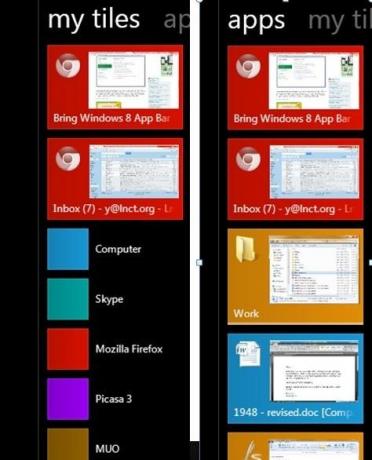
Stardock Tiles masaüstünüze döşenmiş bir kısayol çubuğu ekler. Bar çok işlevlidir, bir “Fayanslarım"Bölümü ve"Uygulamalar”Bölümü, sağ fare düğmesini basılı tutup sola kaydırarak görüntüleyebilirsiniz (kimse dokunmatik ekran dedi mi?).
için Fayanslarım, sık kullandığınız kısayolları çubuğa sürükleyerek ekleyebilirsiniz. Daha sonra, onları sürüklerken vardiyayı basılı tutarak yeniden düzenleyebilirsiniz. Uygulamalar bölümü, çalışan tüm uygulamalarınızın önizlemelerini içerir. Çubuğu kullanarak işlemlere erişebilir, kapatabilir ve hatta kapatma (Ctrl + tıklama) işlemlerini zorlayabilirsiniz.
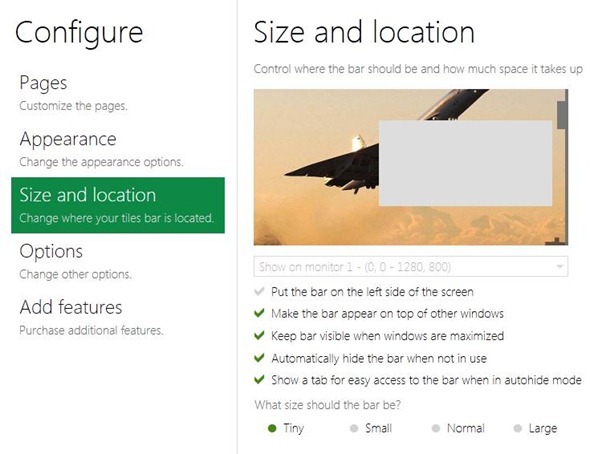
Uygulama, her bir parçasını özelleştirebileceğiniz geniş bir seçenekler menüsü ile birlikte gelir. Gerçekten seviyorsanız, satın alabilirsiniz tam versiyon $ 9.95 ve çoklu monitör desteği ve üçüncü taraf görünümleri gibi seçenekler edinin. Ancak ücretsiz sürüm, Windows-8'den ilham alan bazı üretkenliğin tadını çıkarmak için fazlasıyla yeterli.
Windows 8'i gerçekten bir dönüş için almak istiyorsanız ve mevcut olan ön sürümü gerçekten yüklemekten rahatsız olamazsanız, Metro7'yi denediğinizden emin olun.
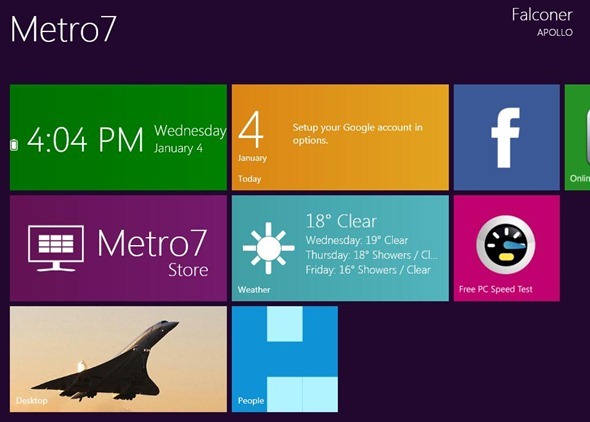
Metro7, Windows 8'in metro kullanıcı arayüzü dünyasına bir bakış niteliğindedir ve size yeni işletim sisteminden bekleyebileceğiniz bir tat verir. Diğer tüm programlar gibi çalıştırırsınız ve masaüstünüzün renkli döşenmiş bir arayüze dönüştüğünü izlersiniz. Uygulama hala beta sürümündedir ve bu nedenle mükemmel olmaktan uzaktır, ancak fayanslarla oynamak, uygulamaları ve web sitelerini sabitlemek, hava durumu güncellemelerini almak ve sadece bu yeni kullanıcı arayüzünü hissetmek için çok eğlendim. Mevcut Windows sürümleri için en üst düzey özelleştirmedir!
Henüz denemediyseniz, bu kullanıcı arayüzü hakkında kendi fikrinizi formüle etmenin zamanı gelmiş olabilir. Windows 8 için hazır mısınız? Windows'u özelleştirmek için daha harika yollar biliyor musunuz? Yorumlarda paylaşın!
Resim kredisi: shutterstock
Yaara (@ylancet), aynı zamanda biyolog ve tam zamanlı bir inek olan serbest yazar, teknoloji blog yazarı ve çikolata sever.


